Textfeld aus Formularfeld-Steuerelementen in Word
Bereits in früheren Versionen von Word konnten Formulare mit Hilfe von Formularfeldern erstellt werden. In den Word-Versionen vor 2007 musste man hierfür die Symbolleiste Formular aktivieren. In Word 2007 sind die Formularfelder im Menüband Entwicklertools unter Legacyformulare und ab Word 2010 unter Formulare aus Vorversionen zu finden. Sollte das Menüband Entwicklertools nicht angezeigt werden, muss es ggf. über die Word-Optionen zuerst aktiviert werden.
Für Eingaben über die Tastatur steht das Textfeld bzw. Textformularfeld zur Verfügung, das mit einem Klick auf die entsprechende Schaltfläche an der Cursorposition im Dokument eingefügt werden kann. Die nachfolgenden Abbildungen und Beschreibungen stammen aus Word 2010. In anderen Versionen ist die Ansicht und die Vorgehensweise jedoch ähnlich.
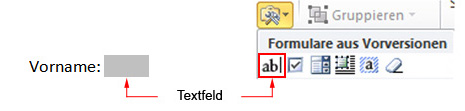
Eigenschaften des Textformularfelds ändern
Hat man ein Textformularfeld eingefügt, kann man es markieren und über die Schaltfläche Eigenschaften einige wichtige Einstellungen vornehmen. Die wichtigste Einstellung ist die Auswahl des Typs. Das beeinflusst die Eingabe über die Tastatur und davon ist auch abhängig, welche übrigen Einstellungen möglich sind, so dass z.B. beim Typ Zahl ein Zahlenformat und beim Typ Datum ein Datumsformat einstellbar ist. Dabei wird zwischen folgenden Typen unterschieden.
Normaler Text
Stellt man den Typ auf normalen Text um, dann steht das Textfeld für alle Tastatureingaben zur Verfügung. Folgende Einstellungen sind für normalen Text möglich:
- Standardtext: Sobald das Formular auf die Standardeinstellungen zurückgesetzt wird, erscheint im Textformularfeld der Text, der als Standardtext definiert wurde. Es kann durch die Eingabe überschrieben werden.
- Maximale Länge: Damit kann die Anzahl der Zeichen begrenzt werden, die in das Textfeld eingegeben werden dürfen.
- Textformat: Legt fest, wie der Text formatiert werden soll. Sollen die Texte z.B. nur in Großbuchstaben eingegeben werden, wandelt Word Kleinbuchstaben nach der Eingabe in Großbuchstaben um.
- Makro ausführen bei Ereignis: Sofern das Textfeld nicht bereits ausgewählt wurde, wird bei der Auswahl bzw. Mausklick in das Textfeld ein Makro ausgeführt, das über eine Liste ausgewählt werden kann.
- Makro ausführen bei Beenden: Zum Ausführen eines Makros beim Verlassen des Textfelds.
- Textmarke: Dem Textfeld kann ein Textmarkenname vergeben und anderweitig genutzt werden, z.B. wenn die Zahlen aus zwei Textfeldern berechnet werden sollen.
- Eingabe zulassen: Ist der Haken nicht gesetzt, können keine Eingaben erfolgen.
- Beim Verlassen berechnen: Wird das Textfeld für Berechnungen genutzt, kann der Haken gesetzt werden, damit die Berechnung erfolgt.
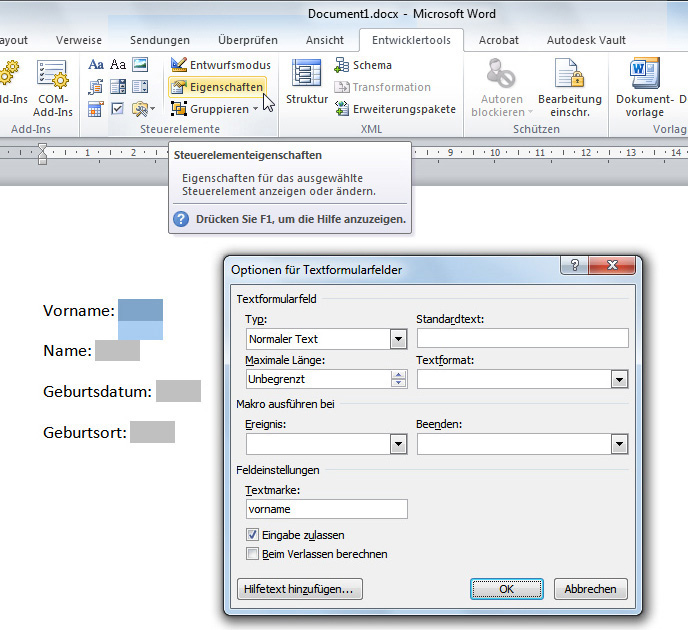
Zahl
Stellt man den Typ auf Zahl um, können im Textfeld nur noch Zahlen eingegeben werden. Statt Standardtext und Textformat können an diesen Stellen Vorgabezahl und Zahlenformat festgelegt werden. Die übrigen Einstellungen sind wie beim Textfeld.
- Vorgabezahl: Das Textfeld kann z.B. mit einer häufig benutzten Postleitzahl vorbelegt werden.
- Zahlenformat: Die Formatierung betrifft nur das Aussehen. Gibt man in das Textfeld z.B. die Zahl 20 ein, kann die Zahl als 20,00 € dargestellt werden. Das Format wird entweder über die Auswahlliste ausgewählt oder durch ein eigenes festgelegt.
Datum
Beim Typ Datum lässt das Eingabefeld nur die Eingabe eines Datums zu. Erfolgt eine ungültige Eingabe, z.B. mit einem Komma statt mit einem Punkt, dann wird es automatisch in das aktuelle Datum umgewandelt. Auch das Datumsfeld kann mit einem Vorgabewert belegt werden. Außerdem ist das Datumsformat einstellbar. Die übrigen Einstellungen sind wie beim normalen Text.

Aktuelles Datum und aktuelle Uhrzeit
Wählt man als Typ aktuelles Datum oder aktuelle Uhrzeit aus, kann das Textfeld beim Ausfüllen des Formulars nicht mehr ausgewählt werden. Deshalb ist der Haken bei Eingabe zulassen deaktiviert und ein Vorgabewert kann ebenfalls nicht gesetzt werden. Im Textfeld wird beim Öffnen des Dokuments das Datum bzw. die Uhrzeit angezeigt, das beim letzten Speichern angezeigt wurde. Eine Aktualisierung erfolgt nicht beim Öffnen, sondern beim Drucken, sofern in den Word-Optionen unter Druckoptionen die Feldaktualisierung beim Drucken eingeschaltet wurde. Statt ein Formularfeld mit dem Typ aktuelles Datum bzw. aktuelle Uhrzeit einzufügen, könnte man auch eine normale Feldfunktion (Date oder Time) einfügen. Hierbei wird nämlich bereits beim Öffnen das Feld mit dem Datum bzw. der Uhrzeit aktualisiert.

Berechnung
Soll ein Formularfeld dafür genutzt werden, um Berechnungen durchzuführen, wählt man als Typ Berechnung. Auch hierbei ist das Feld beim Ausfüllen des Formulars nicht auswählbar. In den Einstellungen wird unter Ausdruck die Formel eingegeben, wobei in der Formel die Textmarken der übrigen Felder vom Typ Zahl verwendet werden können. Zum Malnehmen wird ein Stern (*) benutzt und zum Teilen der Schrägstrich (/). Plus (+) und Minus (-) werden wie gewohnt eingegeben.

Textmarken für die Textfelder
Die Textmarkennamen können maximal 20 Zeichen lang sein und dürfen bis auf Ziffern, Buchstaben und dem Unterstrich keine Sonderzeichen enthalten. Eine Textmarke kann nur einmal verwendet werden. Gibt man in den Einstellungen eines Textfelds einen bereits verwendeten Textmarkennamen, wird der Name zwar übernommen. Allerdings wird dadurch der Textmarkenname im anderen Textfeld gelöscht. Zwischen Groß- und Kleinschreibung wird nicht unterschieden.